最新版本VMware Fusion 8今天正式推出了,它可以完整支持 Windows 10、OS X El Capitan 和最新的 Retina Mac 产品,还支持微软的 Cortana,那么Vmware Fusion 8安装Win10怎么操作呢?下面就让小编为大家讲解一下Vmware Fusion 8安装Win10的图文教程吧!
1、首先我们需要提前准备好Windows 10的安装镜像,大家可以在微软官方网站下载得到,建议大家下载64位win10镜像文件。

2、下载并安装Vmware Fusion 8 Mac版。
1、点击添加新的虚拟机,选择从光盘或映像安装:

2、找到准备好的win10安装映像文件:

3、创建虚拟机, 点击继续:

4、选择你所安装的Windows版本,小编这里使用的是win10专业版,所以选择的是win 10 pro:

5、选择集成级别,决定是否与虚拟机系统共享Mac下的文件与应用程序,推荐选择更加无缝:


6、完成配置后开始安装:

7、下面就开始常见的win10系统安装过程:

8、选择下一步即可:

9、等待安装:

10、剩下的步骤相信大家都已经非常熟悉,小编在这里就不再追述,不过要提醒各位的是,记得安装 Vmware Tools , 类似于 windows 的驱动, 会增加很多功能比如跨屏幕拖拽文件等与显示器分辨率适配:


Android N开发者预览版抢鲜体验 安卓7百度网盘下载地址
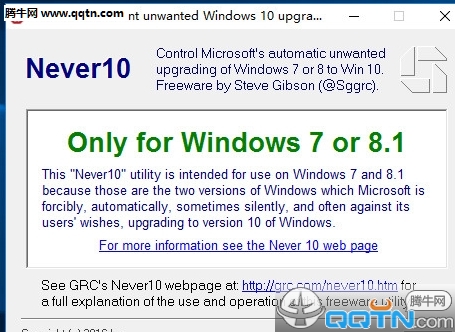
电脑如何禁止升级到Win10 有了它Win10再也不会骚扰我
2024-04-17 / 12.5M

2024-04-17 / 20.6M

2024-04-17 / 6.1M

2024-04-17 / 16.7M

2024-04-17 / 34.2M

2024-04-17 / 55.6M
